Jak edytować i używać własnego motywu kontrastowego w systemie Windows 11
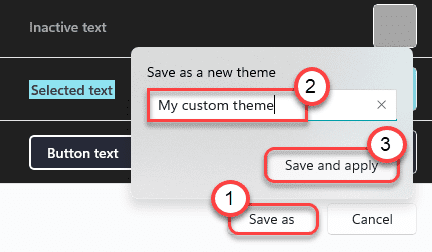
- 953
- 88
- Seweryn Augustyniak
Windows 11 ma nowy rodzaj motywu zaprojektowanego specjalnie dla użytkowników wrażliwych na kolory. To jest nowy „motyw kontrastowy” (został nazwany „wysokim kontrastem” w systemie Windows 10), który może nadać Twojemu komputerze nowy wygląd. Istnieją cztery wyraźne wstępnie zdefiniowane motywy kontrastowe w systemie Windows 11, ale możesz edytować i stworzyć własny motyw kontrastowy.
Co to jest motyw kontrastowy?
Tematy kontrastowe, jak sama nazwa sugeruje, pokazują wysoko kontrastowe kolory, które rozjaśniają widoczność wszystkich linii, tekstów, obrazów. Kontrastowe motywy faktycznie wykorzystuje wyraźniejszy, ostry kolor na ciemnym, czarnym tle, aby zaprezentować rzeczy więcej.
Istnieje w sumie cztery odrębne tematy o nazwie -
WodnyPustyniaZmierzchNocne niebo
Jak włączyć motyw kontrastowy
Możesz bardzo łatwo włączyć motyw kontrastowy.
1. Otwórz okno Ustawienia.
2. Następnie kliknij „Dostępność”Ustawienia na lewym okienku.
2. W ustawieniach „dostępności” kliknij „Kontrastuj tematy”Na prawym okienku.
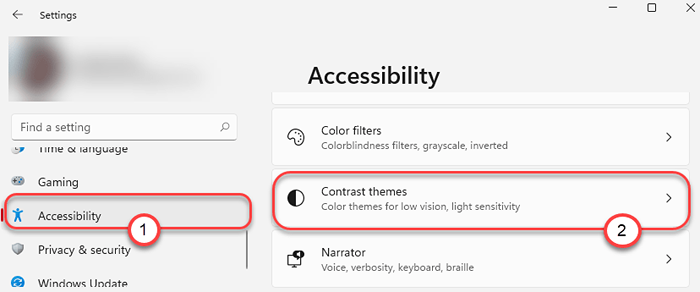
2. Tutaj zobaczysz podgląd wszystkich czterech motywów kontrastowych.
3. Po prostu kliknij rozwijaną ikonę i wybierz motywy kontrastowe.
4. Następnie kliknij „Stosować".
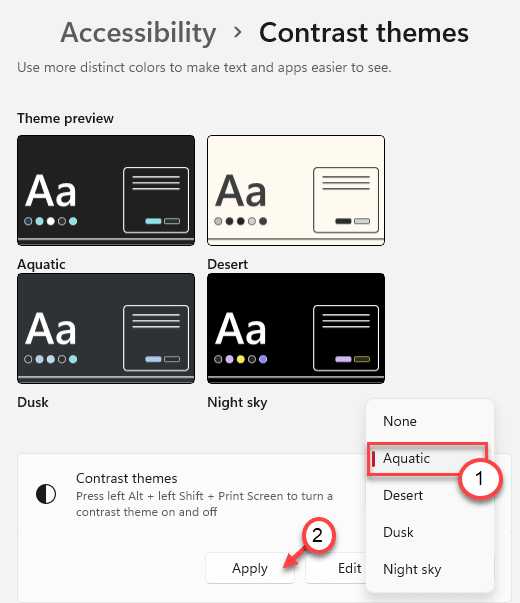
Zobaczysz motyw kontrastowy na swoim komputerze. Ponadto, jeśli naciśniesz Alt + lewa Shift + Ekran drukowania klucze razem, aby włączyć lub wyłączać kontrast.
Edytuj i stwórz własny motyw kontrastowy
Możesz edytować i tworzyć własny motyw kontrastowy, jak wolisz.
1. Idź tą drogą -
Ustawienia> Dostępność> Kontrat tematy
2. Po lewej stronie kliknij rozwijaną ikonę i wybierz dowolny motyw z listy.
3. Następnie kliknij „Edytować„Aby stworzyć własny niestandardowy motyw kontrastowy.
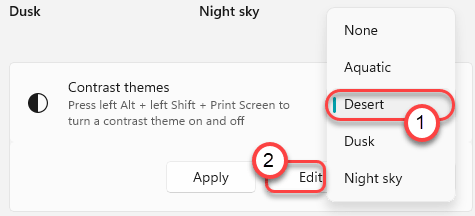
4. Teraz będziesz sześć różnych parametrów (wraz z ich kolorami), które możesz dostosować. To są - "Tło„”Tekst„”Hiperłącze„”Nieaktywny tekst„”Wybrany tekst”I wreszcie„ „Przycisk tekstowy".
5. Po prostu kliknij kolor parametru, który chcesz zmienić.
6. Następnie ostrożnie wybierz wybrany kolor i kliknij „Zrobione".*
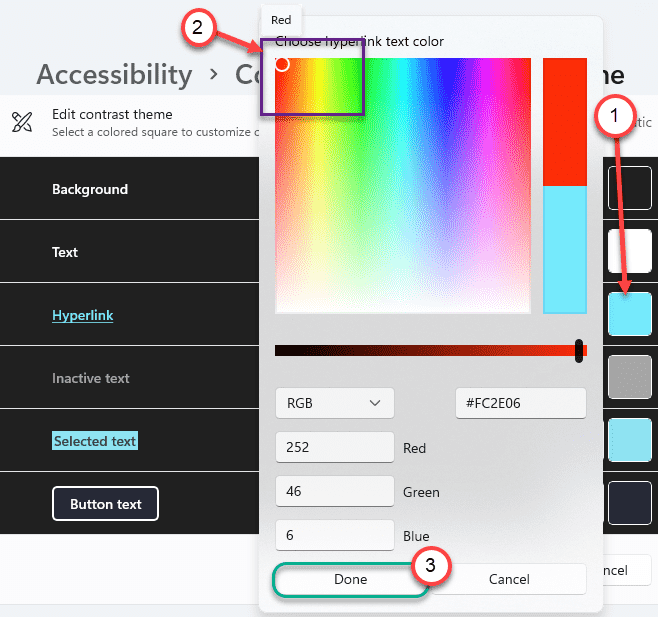
7. W ten sposób zmień kolor dowolnego parametru, jak chcesz.
8. Gdy będziesz zadowolony z kolorów, kliknij „Zapisz jako" na dnie.
9. Po prostu ustaw dowolną nazwę nowego niestandardowego motywu kontrastowego i kliknij „Zapisz i zastosuj".
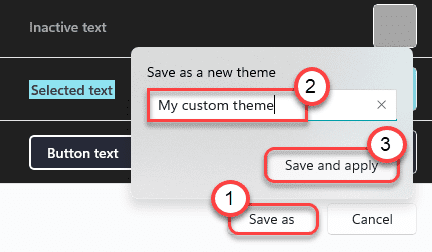
Poczekaj na kilka sekund, Windows zastosuje twój niestandardowy motyw.
Otóż to! W ten sposób możesz stworzyć własne spersonalizowane motywy kontrastowe w systemie Windows 11.
[[[
*NOTATKA -
Wybierz tło i kolor tekstu. Jeśli wybierzesz losowe kolory, czcionki i teksty nie będą miały większej widoczności. Zalecamy wybranie jasnych, kontrastujących kolorów, aby stworzyć własny unikalny motyw kontrastowy.
]
- « Jak zarządzać ustawieniami przechowywania dysku i napędem w systemie Windows 11
- Jak uzyskać nowy projekt wizualny na krawędzi na systemie Windows 11/10 »

